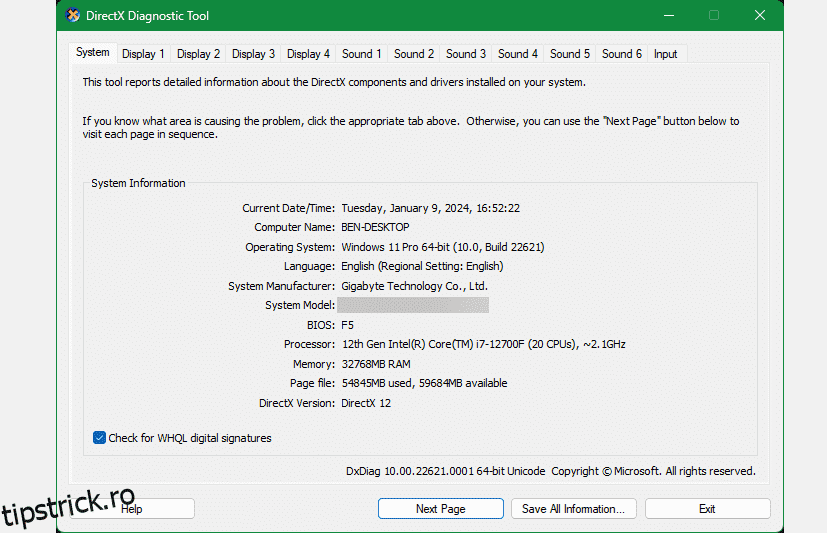Cuprins
Recomandări cheie
- DirectX este un set de API-uri în Windows care gestionează grafica în jocuri, permițând dezvoltatorilor să creeze titluri care funcționează pe diferite computere.
- Pentru a verifica versiunea DirectX, deschideți caseta de dialog Run (Win + R) și tastați „dxdiag”. Confirmați versiunea dvs. DirectX în fereastra Instrumentului de diagnosticare DirectX.
- Nu trebuie să descărcați DirectX separat, deoarece face parte din Windows și veți primi actualizări prin Windows Update. Pot fi instalate mai multe versiuni de DirectX pentru a suporta diferite jocuri.
Dacă joci pe Windows, probabil ai auzit de DirectX. Dar ce face de fapt DirectX și trebuie să îl actualizați sau să modificați orice opțiune? Să vedem cum să verificați ce versiune de DirectX aveți și dacă trebuie să luați vreo măsură cu aceasta.
Ce este DirectX?
După cum este explicat în prezentarea noastră de ansamblu despre DirectX, acest termen se referă la un set de API-uri (aflați mai multe despre API-uri) în Windows care gestionează elementele grafice în jocuri. Deoarece nu există două PC-uri de jocuri care au același set de componente, dezvoltatorii de jocuri folosesc bibliotecile DirectX pentru a scrie jocuri care funcționează pe computere de toate tipurile.
API-urile ajută jocurile să interacționeze corect cu hardware-ul din interiorul computerului, ceea ce înseamnă că un dezvoltator se poate asigura că jocul lor funcționează cu o singură versiune DirectX, mai degrabă decât cu sute de GPU. Acest lucru este în contrast cu consolele de jocuri, în care dezvoltatorii știu exact cu ce hardware lucrează (deoarece fiecare PS5, de exemplu, are aceleași componente interne).
Rețineți că DirectX nu este singurul API grafic. Am comparat DirectX cu OpenGL, unul dintre cele mai populare API-uri grafice alternative.
Ce versiune de DirectX am?
La momentul redactării acestui articol, cea mai recentă versiune de DirectX este DirectX 12 (mai precis, versiunea sa DirectX 12 Ultimate), care este disponibilă numai pe Windows 10 și Windows 11. Dacă aveți o versiune Windows mai veche, neacceptată, jocul dvs. experiența nu va fi ideală.
Puteți deschide cu ușurință un panou pentru a vedea informații despre versiunea de DirectX pe care ați instalat-o pe computer. Pentru a face acest lucru, apăsați Win + R pentru a deschide dialogul Run, apoi tastați dxdiag. Dacă sunteți întrebat dacă doriți să confirmați că șoferii sunt semnați digital, alegeți ceea ce doriți; nu face mare diferență.
Veți vedea o fereastră intitulată Instrument de diagnosticare DirectX un moment mai târziu.
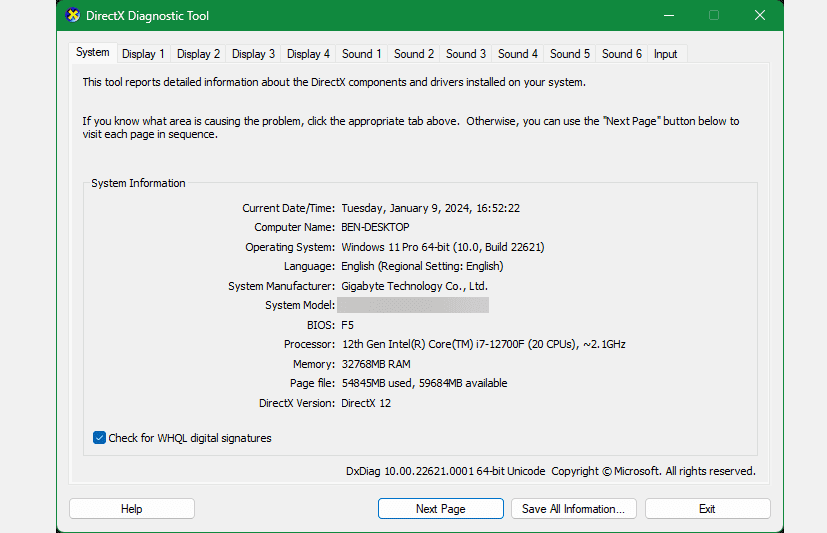
În fila System, în partea de jos a casetei System Information, veți vedea DirectX Version unde puteți confirma ce ați instalat. Dacă sunteți pe Windows 11 sau Windows 10, ar trebui să vedeți DirectX 12 aici. Verificați actualizările Windows dacă nu.
În timp ce sunteți aici, ar trebui să faceți clic pe fila Afișare (veți vedea mai multe dacă utilizați mai multe monitoare) pentru a confirma că computerul acceptă toate caracteristicile DirectX. DirectDraw Acceleration, Direct3D Acceleration și AGP Texture Acceleration ar trebui să fie toate activate. Dacă placa dvs. grafică este suficient de nouă pentru a suporta DirectX 12 Ultimate, veți vedea o confirmare și aici.
Poate fi necesar să actualizați hardware-ul computerului pentru a profita de DirectX 12 Ultimate dacă versiunea dvs. actuală nu o acceptă.
Cum descarc DirectX?
În versiunile moderne de Windows, nu trebuie să descărcați direct DirectX. Deoarece face parte din Windows, veți primi actualizări prin Windows Update atunci când sunt disponibile. Acest lucru înseamnă că nici nu trebuie să vă faceți griji cu privire la instalarea manuală a actualizărilor DirectX atunci când rulați un joc nou.
Atâta timp cât nu ați dezactivat Windows Update, ar trebui să fiți mereu la curent cu versiunea dvs. instalată de DirectX. Puteți oricând să verificați manual actualizările Windows, dacă doriți.
De ce am atât de multe versiuni DirectX instalate?
În timp ce versiunea de Windows pe care o utilizați dictează cea mai nouă versiune de DirectX pe care o poate rula computerul dvs., asta nu înseamnă că cea mai recentă ediție este singura instalată. Chiar dacă DirectX este încorporat în Windows, probabil că aveți tot felul de fișiere DirectX situate la C:\Windows\System32 (și C:\Windows\SysWOW64 pe o copie a Windows pe 64 de biți).
De ce asta?
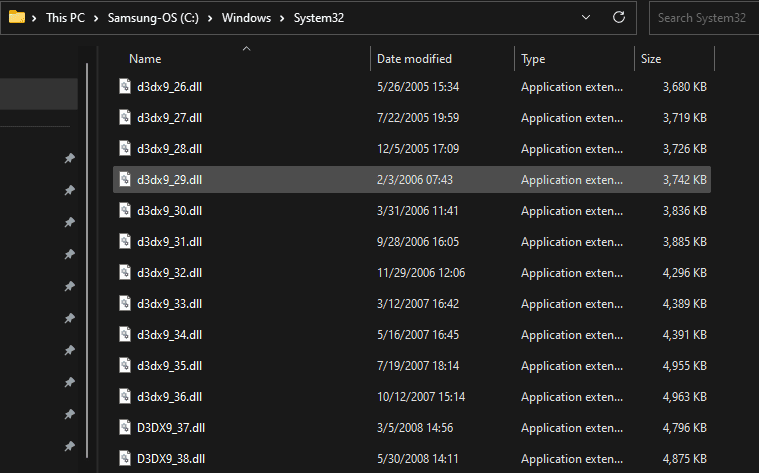
Răspunsul este similar cu motivul pentru care computerul tău conține atât de multe copii ale Microsoft Visual C++ Redistributable: fiecare joc se bazează pe versiunea specifică de DirectX pentru care a fost creat. De exemplu, dacă un dezvoltator a scris un joc pentru a utiliza actualizarea 40 DirectX 11, atunci numai versiunea 40 va funcționa. Unul mai nou nu este compatibil; pur și simplu nu veți obține performanțe mai bune cu acel titlu, deoarece aveți DirectX 12.
Astfel, ori de câte ori instalați un joc nou, probabil că va instala o copie unică a DirectX, cu excepția cazului în care aveți deja acea versiune exactă. Acest lucru vă duce să aveți potențial zeci de copii ale DirectX pe sistemul dvs., pentru a rula toate jocurile pe care le jucați.
În timp ce jocurile ar trebui să instaleze întotdeauna ceea ce au nevoie, poți și rula Instrumentul Microsoft DirectX End-User Runtime pentru a instala biblioteci DirectX vechi pe sistemul dvs. Acest lucru nu va afecta versiunea modernă de DirectX pe care o utilizați, dar ar putea economisi timp pentru a instala toate aceste biblioteci simultan dacă jucați o mulțime de jocuri mai vechi.
Ar trebui să dezinstalez sau să reinstalez DirectX?
Nu există nicio modalitate oficială de a dezinstala sau reinstala DirectX. Nu îl puteți elimina din panoul Aplicații al aplicației Setări din Windows. Dar nu există niciun motiv pentru care ar trebui, deoarece nu este un program normal. Este o parte esențială a modului în care Windows afișează grafica.
După cum am menționat mai sus, nu vă faceți griji că aveți mai multe versiuni de DirectX instalate. Aceste biblioteci suplimentare nu rănesc nimic și au fost instalate dintr-un motiv când ați descărcat un anumit joc.
Nu ar trebui să încercați să ștergeți fișierele DirectX individuale din folderele menționate mai sus. Acest lucru ar putea face ca jocurile sau alte programe să nu mai funcționeze corect. Dacă întâmpinați probleme cu o anumită versiune de DirectX, încercați să instalați toate actualizările Windows în așteptare sau să reinstalați jocul care o folosește. Și dacă întâlniți erori DirectX, am arătat cum să remediați probleme precum „Configurarea DirectX nu a putut descărca fișierul”.
Am explicat ce este DirectX, cum să verificați ce versiune ați instalat și cum să obțineți cele mai recente actualizări. Această bibliotecă puternică de instrumente grafice face parte din motivul pentru care Windows este o platformă atât de populară pentru jocuri. Este o parte normală a computerului dvs. dacă jucați jocuri și, în majoritatea cazurilor, nu trebuie să faceți nimic pentru a gestiona DirectX.